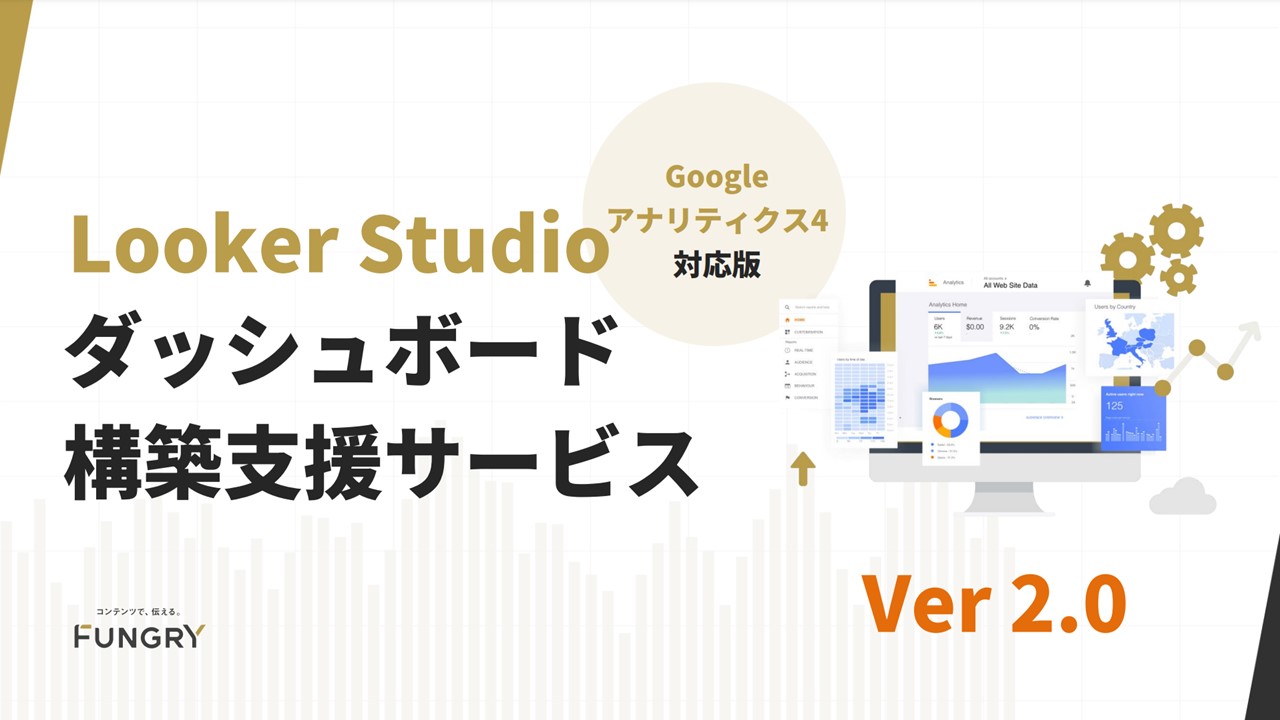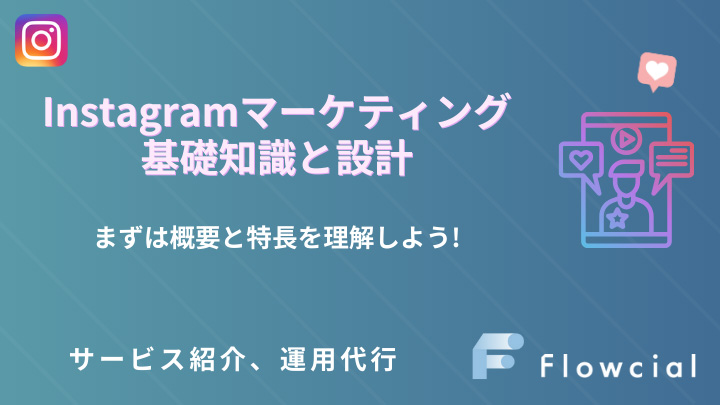いつも見て頂きありがとうございます!「エンプレス」の編集部:sugiyamaです。webサイト(またはアプリ)を運用されているなら、ユーザーさんの特定行動をウォッチできるよう、キーイベントの設定がおすすめです。
キーイベントとコンバージョンの違い
Googleアナリティクスでは、ユーザーがwebサイト(またはアプリ)上で、運営側が求めた行動完了を「コンバージョン」と呼んでいました。
しかし、GA4へ切り替わってから、よりユーザー行動に焦点が当てられているため、webサイトやアプリ上のコンバージョンのことを「キーイベント」と呼ぶようになりました。
| 項目 | 広告 | webサイト・アプリ |
|---|---|---|
| コンバージョン | 〇 フォーム送信や申込などの目標達成 | – |
| キーイベント | – | 〇 ユーザーの特定の行動 |
キーイベントもコンバージョンも、ユーザーが行動したことで発生しますが、GA4では呼び名を変えることで、用途に応じた明確な区別がされています。
GA4でキーイベント(コンバージョン)を設定する手順
キーイベントをGA4で計測するには、事前の設定が必要になります。
手順を一つずつ画像(スクリーンショット)を取っているので、見ながら進めば簡単に設定ができます。
- [管理] をクリック
- [イベント]をクリック
- [イベントを作成]をクリック
- [作成]をクリック
- イベント内容を設定する
- [作成]をクリック
- [×]をクリック
- [キーイベントとしてマークを付ける]をクリック
- [レポート]をクリック
- [エンゲージメント]をクリック
- エンゲージメントの[イベント]をクリック
- [イベント]枠で表示される
STEP1:[管理] をクリック
![GA4でキーイベント(コンバージョン)を設定手順:[管理] をクリック](https://enpreth.jp/wp-content/uploads/2024/08/ga4-keyevent-set1.jpg)
GA4を開き、左下の歯車マーク(管理ボタン)をクリックします。
STEP2:[イベント]をクリック
![GA4でキーイベント(コンバージョン)を設定手順:[イベント]をクリック](https://enpreth.jp/wp-content/uploads/2024/08/ga4-keyevent-set2.jpg)
管理画面が開けたら[データの表示]枠に表示されている、[イベント]をクリックします。
STEP3:[イベントを作成]をクリック
![GA4でキーイベント(コンバージョン)を設定手順:[イベントを作成]をクリック](https://enpreth.jp/wp-content/uploads/2024/08/ga4-keyevent-set3.jpg)
イベント画面が開けたら青い[イベントを作成]ボタンをクリックします。
STEP4:[作成]をクリック
![GA4でキーイベント(コンバージョン)を設定手順:[作成]をクリック](https://enpreth.jp/wp-content/uploads/2024/08/ga4-keyevent-set4.jpg)
イベントの作成画面が右からスライドして出てくるので、青い[作成]ボタンをクリックします。
![GA4でキーイベント(コンバージョン)を設定手順:[作成]をクリック](https://enpreth.jp/wp-content/uploads/2024/08/ga4-keyevent-set4-2.jpg)
イベントを作成するための、詳細入力画面へ切り替わりました。
STEP5:イベント内容を設定する
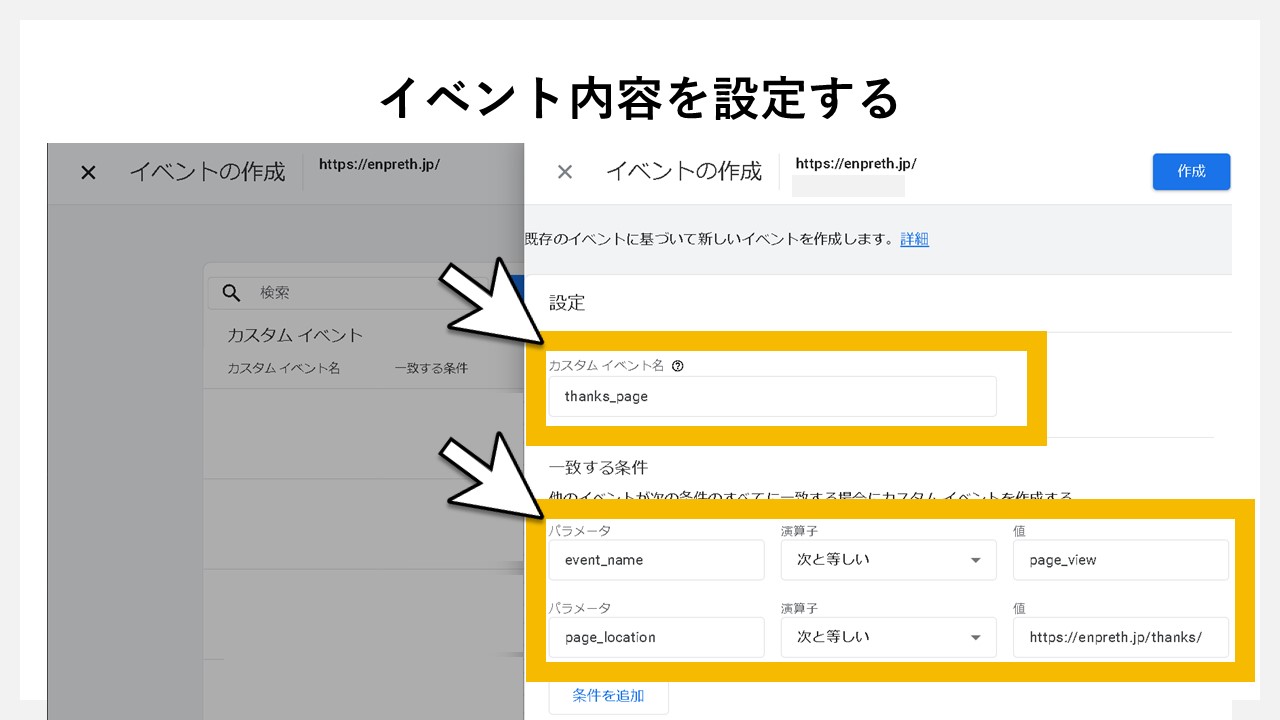
イベントを作成するため、下記の項目を入力していきます。
カスタムイベント
| カスタムイベント名 | 入力例 |
|---|---|
| カスタムイベント | thanks_page |
一致する条件
| パラメータ | 演算子 | 値(例) |
|---|---|---|
| event_name | 次と等しい | page_view |
| page_location | 次と等しい | https://enpreth.jp/thanks/ |
イベントの「page_view」が計測された際、ページが「https://enpreth.jp/thanks/」であればカスタムイベント(thanks_page)を発生させる条件にします。
page_locationに関しては、完全一致としてフルパスを入れていますが、もう少し範囲を広げるなら演算子で「次を含む」などへ変えれば、柔軟に対応ができます。
STEP6:[作成]をクリック
![GA4でキーイベント(コンバージョン)を設定手順:[作成]をクリック](https://enpreth.jp/wp-content/uploads/2024/08/ga4-keyevent-set6.jpg)
イベント内容をすべて入力したら、右上の青い[作成]ボタンをクリックします。
STEP7:[×]をクリック
![GA4でキーイベント(コンバージョン)を設定手順:[×]をクリック](https://enpreth.jp/wp-content/uploads/2024/08/ga4-keyevent-set7.jpg)
作成したイベントが、カスタムイベントの一覧に表示されたら、イベントの作成の[×]をクリックします。
STEP8:[キーイベントとしてマークを付ける]をクリック
![GA4でキーイベント(コンバージョン)を設定手順:[キーイベントとしてマークを付ける]をクリック](https://enpreth.jp/wp-content/uploads/2024/08/ga4-keyevent-set8.jpg)
作成したキーイベントが一覧に表示されたら[キーイベントとしてマークを付ける]をクリックします。
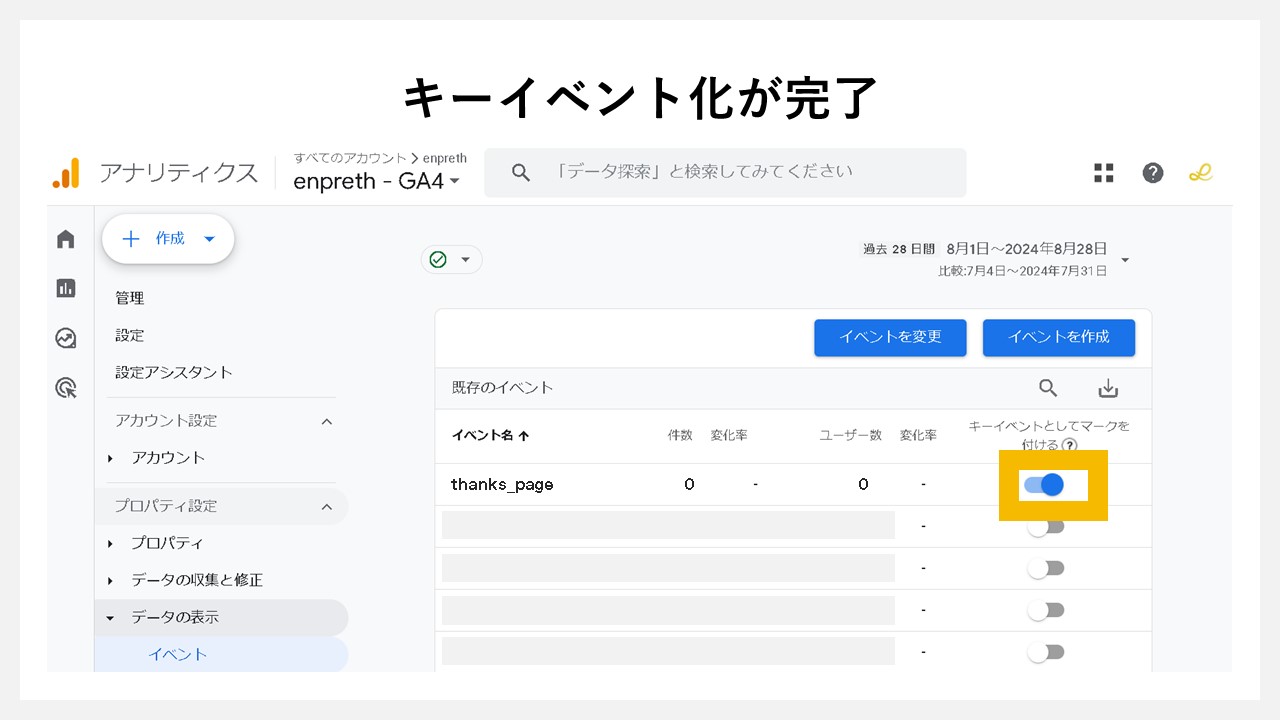
クリック後は、青い表示へ切り替わり、キーイベント化されます。
注意点
キーイベントとしてマークを付けずに作成した場合、後からキーイベント化しても、過去のデータはキーイベントとして扱われません。過去分はただのイベント扱いになるので、キーイベントを作成したら必ずキーイベント化も行いましょう。
STEP9:[レポート]をクリック
![GA4でキーイベント(コンバージョン)を設定手順:[レポート]をクリック](https://enpreth.jp/wp-content/uploads/2024/08/ga4-keyevent-set9.jpg)
キーイベントにマークを付けたら、左側のナビゲーションの中から[レポート]をクリックします。
STEP10:[エンゲージメント]をクリック
![GA4でキーイベント(コンバージョン)を設定手順:[エンゲージメント]をクリック](https://enpreth.jp/wp-content/uploads/2024/08/ga4-keyevent-set10.jpg)
レポート画面が表示されたら、ライフサイクル内のエンゲージメントをクリックします。
STEP11:エンゲージメントの[イベント]をクリック
![GA4でキーイベント(コンバージョン)を設定手順:エンゲージメントの[イベント]をクリック](https://enpreth.jp/wp-content/uploads/2024/08/ga4-keyevent-set11.jpg)
エンゲージメントをクリックすると[イベント]がアコーディオンで出てくるのでクリックします。
STEP12:[イベント]枠で表示される
![GA4でキーイベント(コンバージョン)を設定手順:[イベント]枠で表示される](https://enpreth.jp/wp-content/uploads/2024/08/ga4-keyevent-set12.jpg)
イベント画面が表示され、追加したイベント(キーイベント)が計測されていれば、ここで表示されます。
キーイベント化をしていなくても、イベントとしては計測できる状態なので、一覧に表示されます。
その他GA4でキーイベント(コンバージョン)が確認できる画面一覧
GA4でキーイベントが確認できる画面は複数あるので、事前に確認しておきましょう。
キーイベント画面
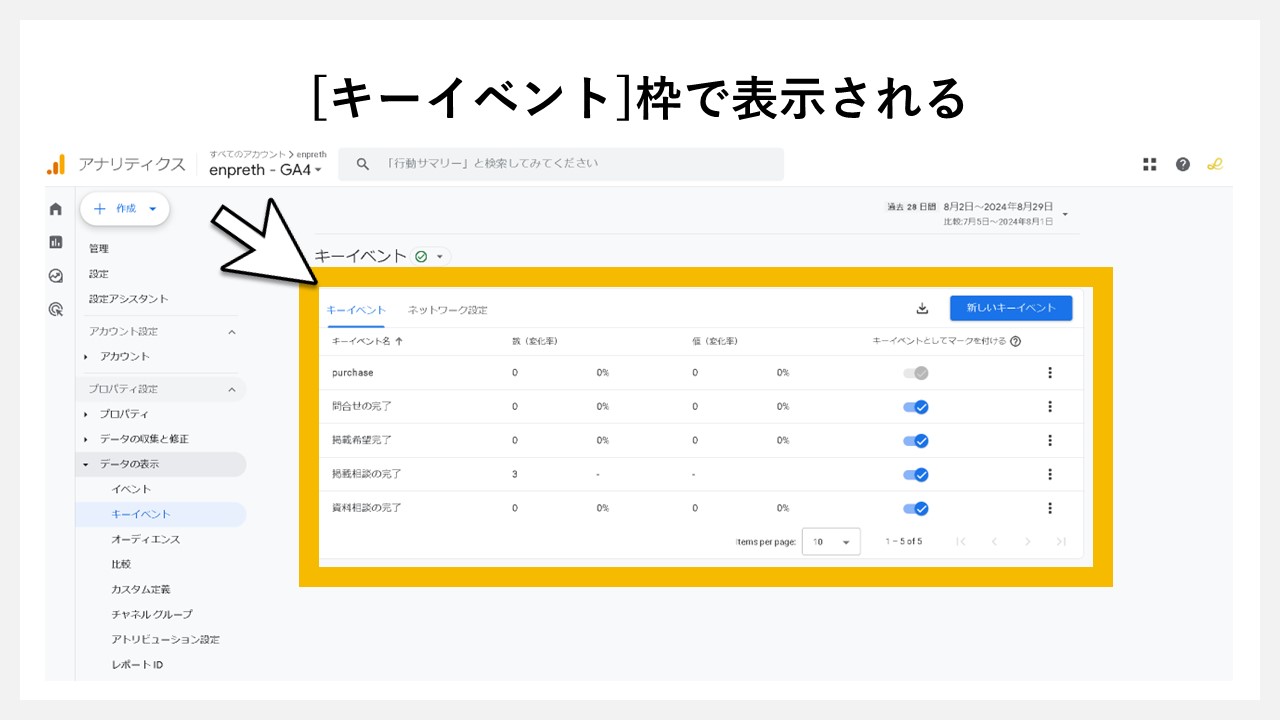
画面遷移:管理 → プロパティ設定 → データの表示 → キーイベント
キーイベント画面では、マークを付けたキーイベントのみが表示されて、件数を確認できます。
ページとスクリーン画面
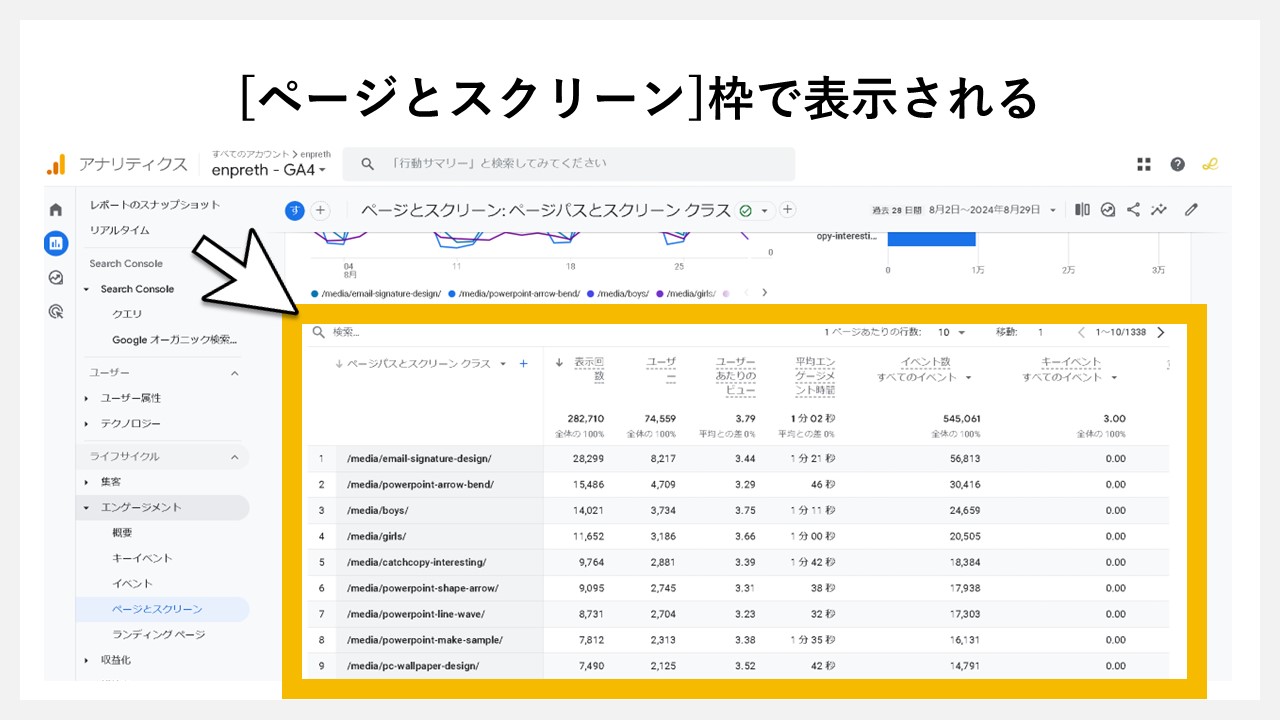
画面遷移:レポート → エンゲージメント → ページとスクリーン
ページとスクリーン画面では、他ページと一緒にキーイベントの件数が確認できます。
経路データ探索画面
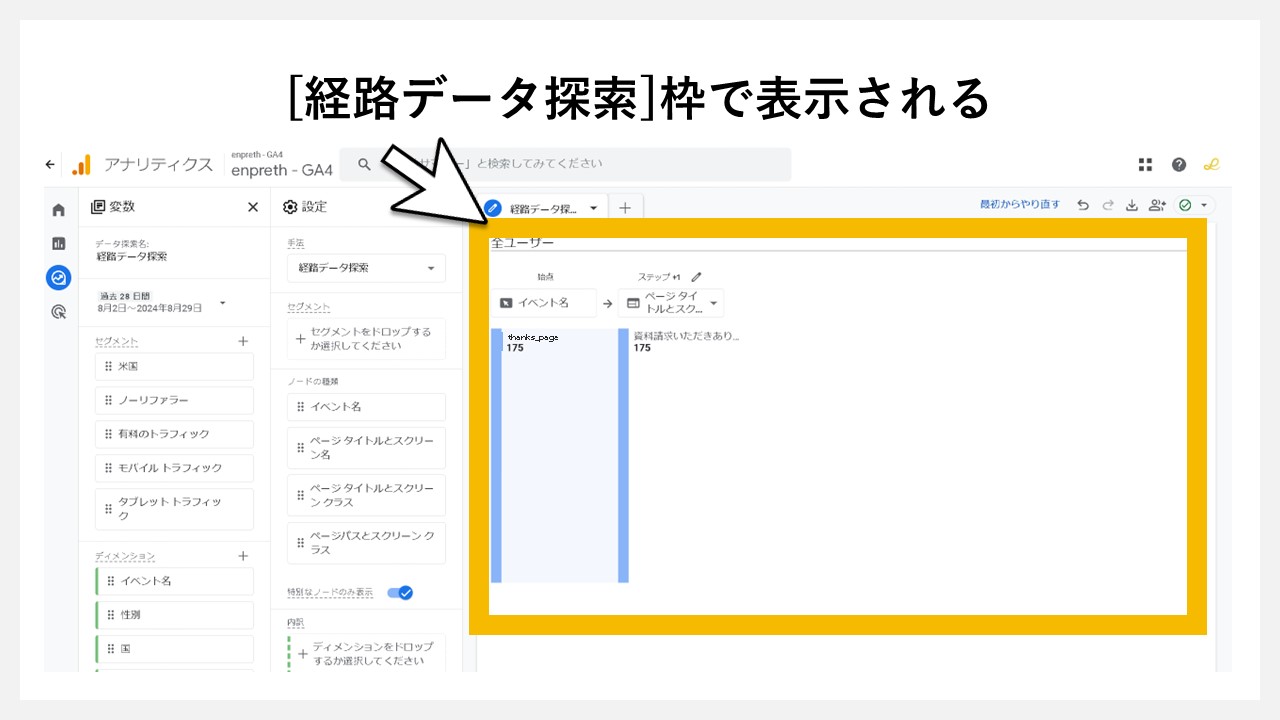
画面遷移:探索 → 経路データ探索
経路データ探索画面では、キーイベントを経由した経路データが確認できます。